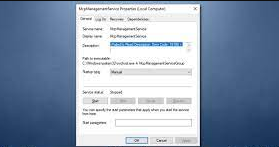Bonjour chérie! J’ai récemment remarqué que McpManagementService sur mon Windows génère une erreur indiquant “Échec de la lecture de la description, code d’erreur : 1510”. S’il vous plaît aidez-moi à résoudre le problème. Merci d’avance.
Il existe différents composants implémentés qui font de Windows un système d’exploitation complexe. Les services Windows sont l’un de ces composants. C’est une partie intégrante car des dizaines d’entre eux sont préinstallés avec le système d’exploitation lui-même.
Les services s’exécutent en arrière-plan et dépendent de leurs paramètres qu’ils peuvent ouvrir avec le redémarrage du système. Par exemple, Windows Update Services s’exécute automatiquement avec le démarrage du système afin qu’il puisse activer la détection, le téléchargement et l’installation des mises à jour.
Les utilisateurs peuvent modifier ces paramètres et les types de démarrage chaque fois qu’ils en ont besoin. Parfois, ces composants deviennent défectueux car de nombreux utilisateurs ont signalé avoir récemment reçu le code d’erreur McpManagementService 15100 Windows 11.
Le message d’erreur complet peut être vu dans la partie description de la fenêtre de service et se lit comme suit : “Échec de la lecture de la description, code d’erreur : 1500”. En raison de cette erreur, les utilisateurs rencontrent des problèmes avec certaines fonctionnalités de Windows telles que la radio et, à cause de l’erreur, ils ne peuvent pas la résoudre.
Vérifiez ci-dessous où nous avons fourni différentes solutions de dépannage pour vous aider à résoudre ce problème. Avant de continuer, nous vous recommandons d’utiliser PC Repair Tool – un outil de réparation automatique de PC qui peut trouver et réparer le problème sous-jacent rapidement et efficacement. Voici son lien de téléchargement direct.
Correctifs possibles pour le code d’erreur McpManagementService 15100 Windows 11
Correctif 1 : vérifiez que le système n’est pas corrompu
Les fichiers système corrompus peuvent être à l’origine des défaillances du système. Cela pourrait être la raison de l’erreur de service que vous recevez. Ainsi, nous vous recommandons de commencer par vérifier l’appareil avec le scan SFC et DISM :
- Tapez CMD dans la recherche Windows et appuyez sur Entrée,
- Faites un clic droit sur Invite de commandes et sélectionnez Exécuter en tant qu’administrateur,
- Une fois l’invite de confirmation reçue, cliquez sur Oui,
- Dans la fenêtre de ligne de commande, tapez les commandes ci-dessous et appuyez sur Entrée à chaque fois :
sfc/scannow
DISM /En ligne /Cleanup-Image /CheckHealth
DISM /En ligne /Cleanup-Image /ScanHealth
DISM /En ligne /Cleanup-Image /RestoreHealth
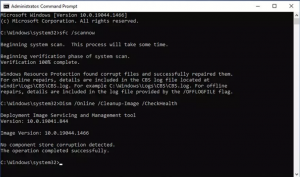
- Une fois terminé, redémarrez votre PC et vérifiez si le problème est maintenant résolu.
Correctif 2 : arrêtez le processus DeviceCensus.exe
Certains des utilisateurs concernés ont signalé que le problème résidait dans le processus DeviceCensus.exe. Ils ont réussi à résoudre le problème McpManagementService Error Code 15100 Windows 11 simplement en arrêtant ce processus à partir de l’invite de commande élevée. Voici comment procéder :
- Ouvrez l’invite de commande en tant qu’administrateur,
- Dans la nouvelle fenêtre, tapez la commande ci-dessous et appuyez sur Entrée :
taskkill -f -im devicecensus.exe
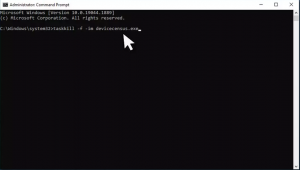
- C’est ça. Vérifiez si l’erreur 15100 revient.
Correctif 3 : essayez d’utiliser un logiciel de sécurité
Parfois, les fichiers système peuvent être remplacés ou infectés par des logiciels malveillants qui entraînent l’erreur “Échec de la lecture de la description, code d’erreur : 15100”. Dans ce cas, vous devez également exécuter une analyse complète du système à l’aide d’un anti-malware. Voici comment vous pouvez utiliser l’analyse hors ligne de Microsoft pour vous débarrasser des parasites tenaces :
- Dans la recherche Windows, tapez Sécurité Windows et appuyez sur Entrée,
- Cliquez sur Protection contre les virus et menaces et sélectionnez Options d’analyse,
- Choisissez Analyse hors ligne de Microsoft Defender, puis cliquez sur l’option Analyser maintenant,
- Le système démarre automatiquement et au prochain démarrage de Windows, une analyse approfondie commencera.
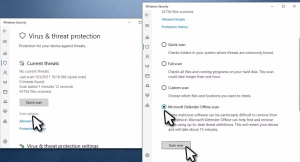
Correctif 4 : Réinstallez Microsoft Visual C++ Redistributable
Si vous recevez toujours le code d’erreur McpManagementService 15100 Windows 11, assurez-vous de vérifier que le package redist Visual C++ manquant ou corrompu n’est pas la raison :
- Tapez Panneau de configuration dans la recherche Windows et appuyez sur Entrée,
- Allez dans Programmes> Désinstaller un programme,
- Trouvez Microsoft Visual C++ 2013 Redistributable et désinstallez-le,
- Maintenant, allez sur le site officiel de Microsoft et téléchargez les versions vc_redist.x86.exe (32 bits) et vc_redist.x64.exe (64 bits),
- Redémarrez votre appareil. Espérons que le problème est maintenant résolu.
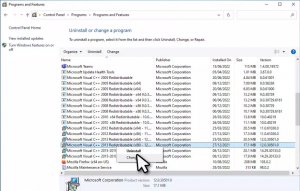
Conclusion
C’est tout! Nous terminons maintenant l’article sur la façon de corriger le code d’erreur McpManagementService 15100 Windows 11. J’espère que ces correctifs vous seront utiles pour vous débarrasser du problème. Commentez ci-dessous en cas de questions, questions ou suggestions.